IT培训网 - IT职场人学IT技术上IT培训网
photoshop界面介绍和基本操作介绍
时间:2016-07-28 16:05:23 来源:UI培训网 作者:达内IT培训网 已有:名学员访问该课程
虽然photoshop是最基础的设计软件,但是初学者刚刚学习的时候也是一头雾水,对于界面上各种的工具看不懂,本文从photoshop最基本的界面介绍和基本操作入手,初学者细细的看清楚啦。
首次打开photoshop首先需要修改photoshop内的预设值
①打开常规面板(也可以在菜单栏里打开,windows电脑在“文件菜单”下点击“常规”快捷键ctrl+k)
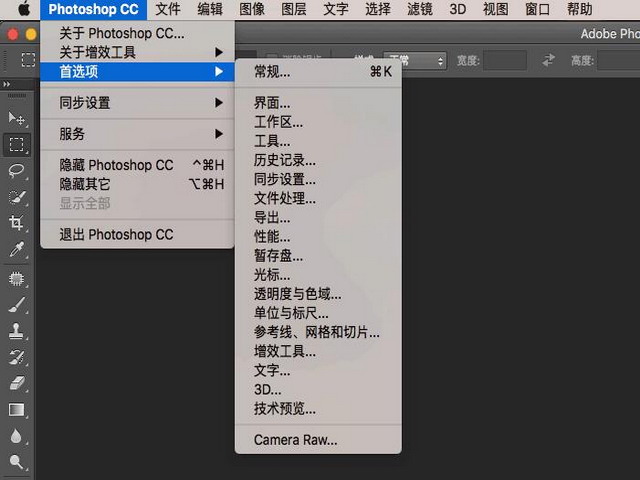
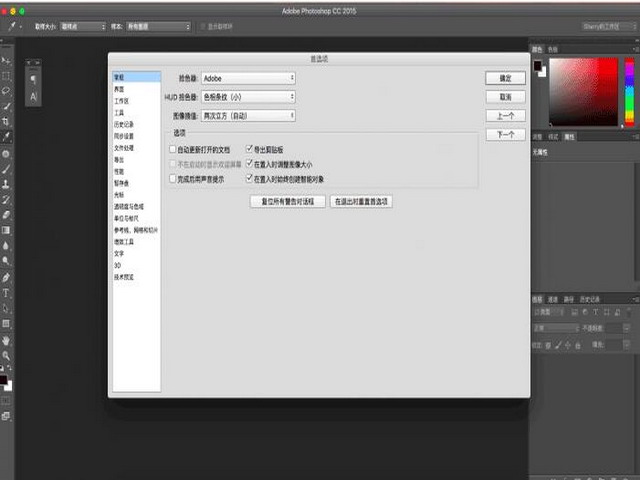
性能一般设为70%,传说可以让PS达到最佳的性能(宁可信其有,我总是不自主的设置为70%
暂存盘pc设置在除C盘之外的其他盘内,以免造成内存不足,导致PS崩溃
单位与标尺设置为“像素”,因为互联网图片的单位都是像素,为了方便,所以改为像素
②编辑-键盘快捷键
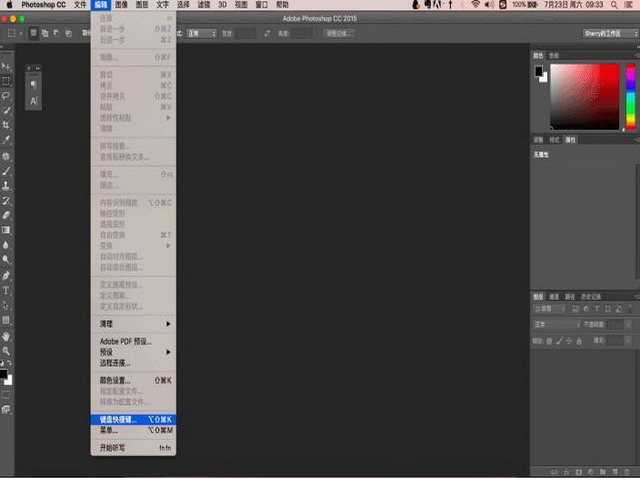
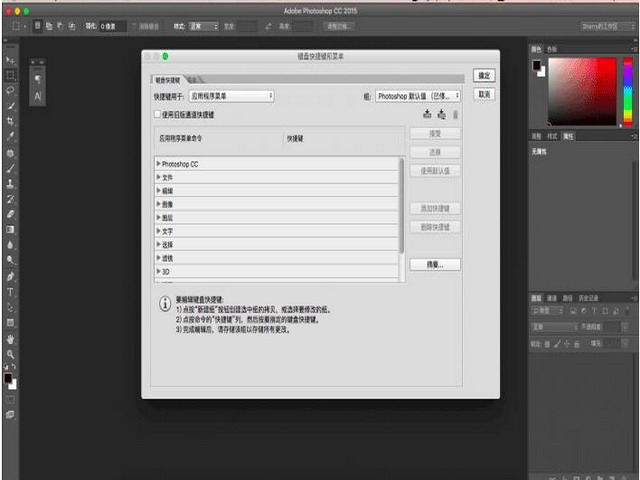
ps中所有的快捷键都可以在此修改,可以点开一一查看,修改为自己方便使用的快捷键
首先是工具类快捷键
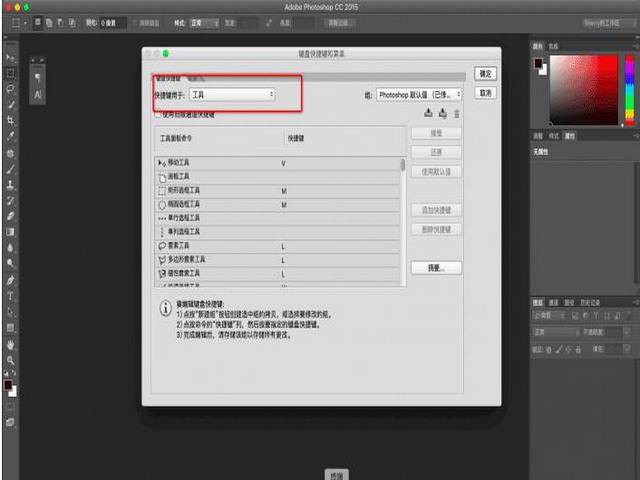
我比较喜欢将“快速蒙版Q”的快捷键删掉,因为平常不太用的着,而且有时候不小心会点击,影响工作效率
下面几个快捷键的修改是为了在使用PS和Sketch时,无缝对接
圆形工具-O(系统默认是U)
矩形工具-R(系统默认是U,因为修改为R与系统默认的旋转工作重复,所以讲旋转工具的R快捷键删掉)
其他快捷键可选择默认,也可以根据自己的情况进行修改,工具类快捷键都在此面板内
然后是应用程序菜单的快捷键
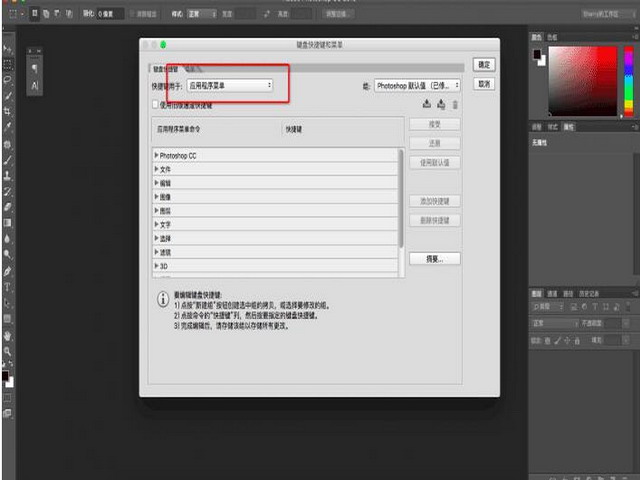
应用程序菜单是指PS的菜单栏
在应用程序菜单里可以修改ps菜单栏里内容的快捷键
PS界面的基本了解
首先是菜单栏(ps界面里最上面的一条)
文件菜单下有新建文档、储存文件、关闭等经常用到的功能,功能后面有快捷键,可以在应用程序菜单里进行修改的,上面有讲过,请上翻
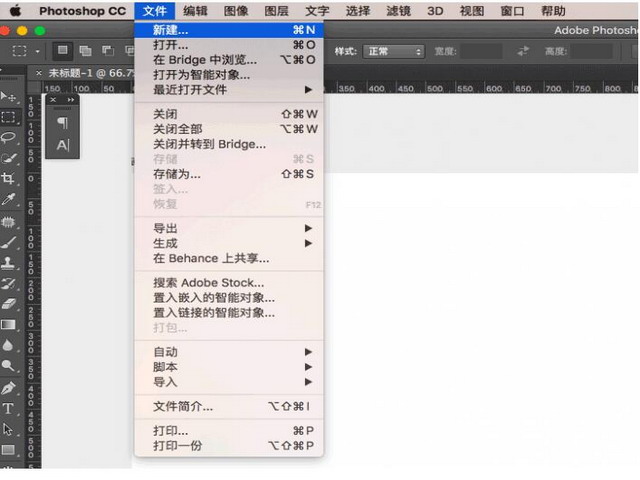
辑菜单下有后退一步和前进一步,是我们经常会使用到的,后退一步即撤销上一步操作,要是想撤销多步操作,快捷键?+Alt+Z(windows电脑Ctrl+Alt+Z),前进一步即是在撤销一步或几部后,返回之前未撤销的一步
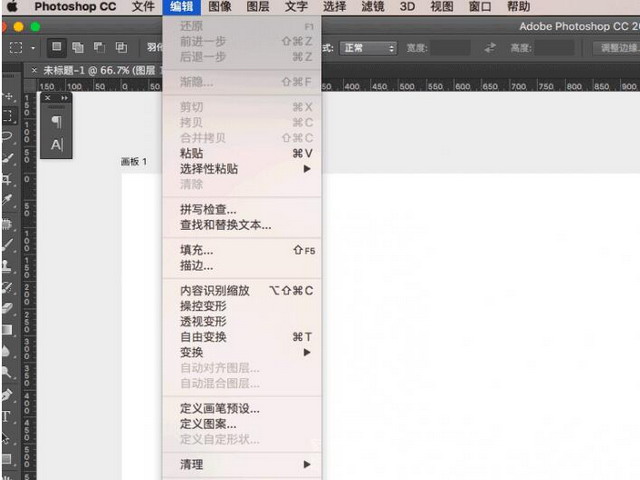
图像菜单下有图像大小,画布大小等
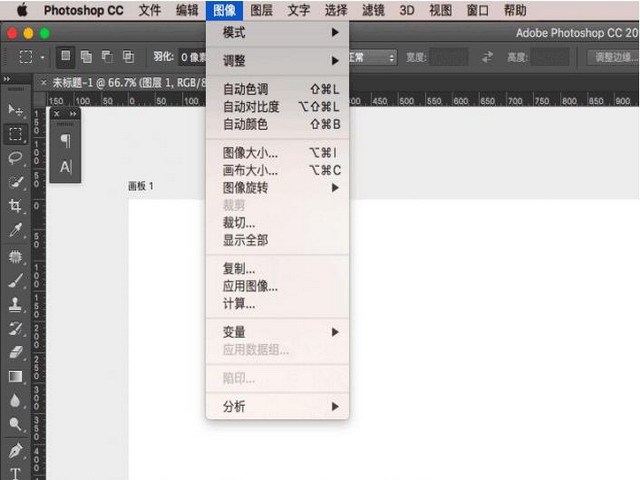
画布大小:在我们新建文档时会弹出一个面板,面板里的宽度和高度即为画布的大小,可根据实际情况进行修改,
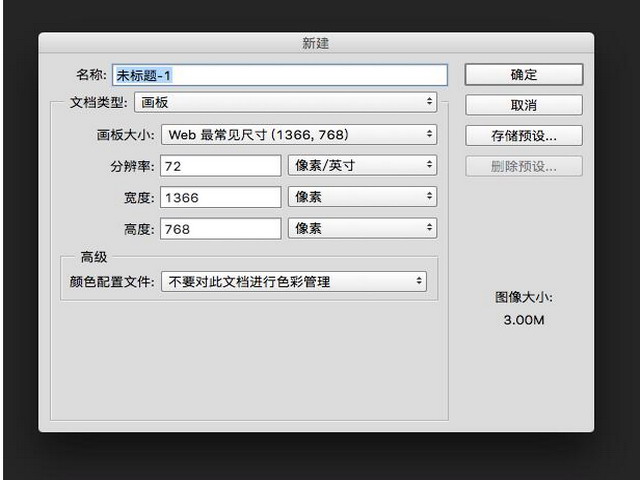
建好画布后如果又要修改画布的大小,我们就要在图像-画布大小这里进行修改了,
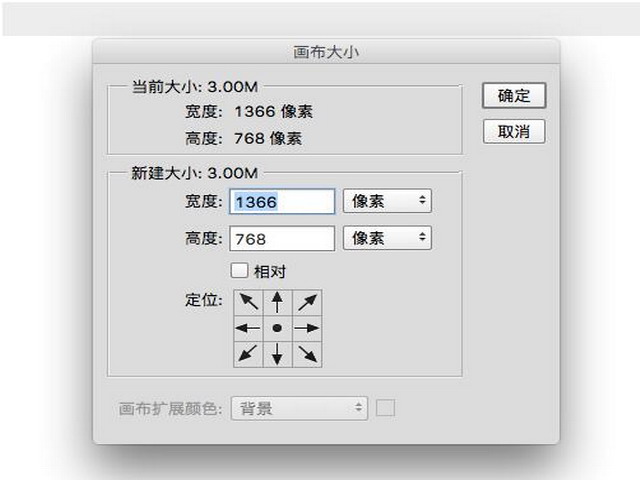
画布大小的修改只会影响画布的尺寸,对文件里的图像无效
图像大小:在我们设计图片时经常需要修改尺寸,在这里修改大小的话,画布和图像会整体变大或缩小

PS里是有层级关系的,上面的一层会将下面的一层盖住也就是所说的图层
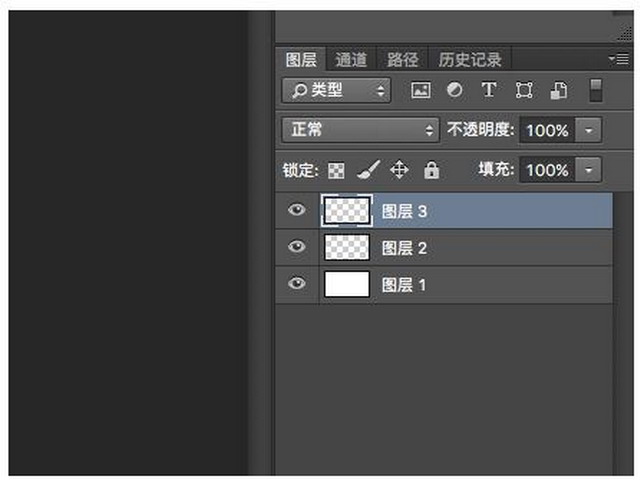
图层菜单下可以新建图层,图层样式等
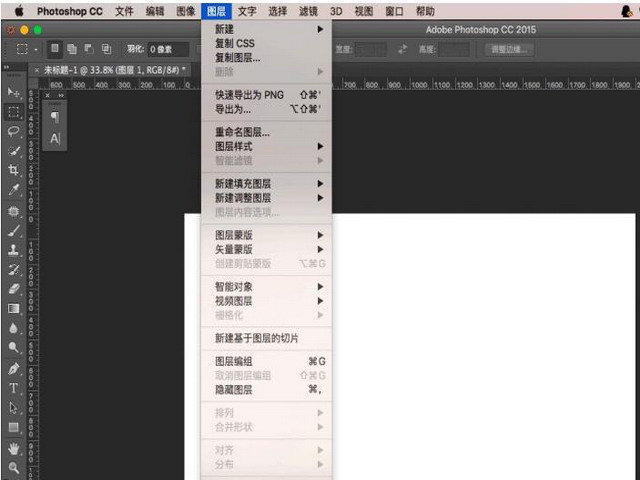
窗口菜单下可以选择我们需要的工作面版显示在PS的界面中

下面这些即为工作面版

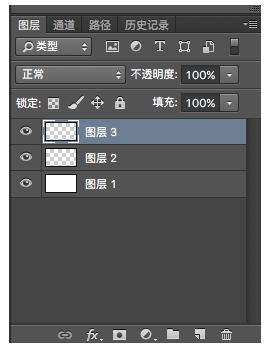
若是不小心将工作面版关闭或找不到某个面板都可以在窗口菜单栏里找到
PS的界面最左侧的即为工具栏,我们平常使用的工具都可以在这里找到(如果不记得快捷键的话)
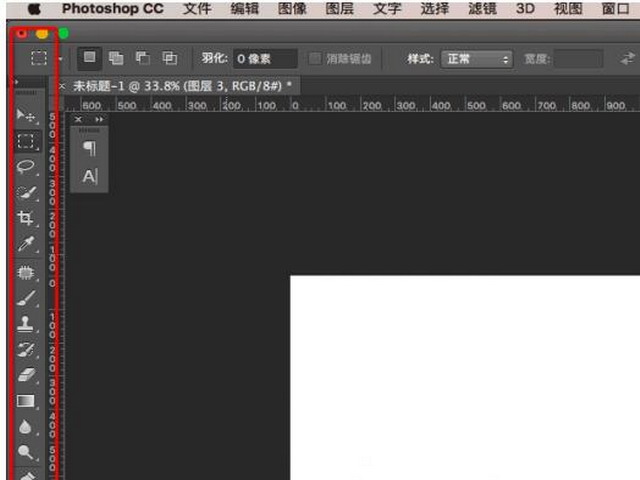
Photoshop的基本界面介绍就是这些了,更多的Photoshop快捷键和教程信息,可以参见本网站的其他栏目。想要学习设计课程可以和网站在线客服老师联系,早日实现设计梦。
 每期开班座位有限.0元试听抢座开始!
每期开班座位有限.0元试听抢座开始!

温馨提示 : 请保持手机畅通,咨询老师为您
提供专属一对一报名服务。





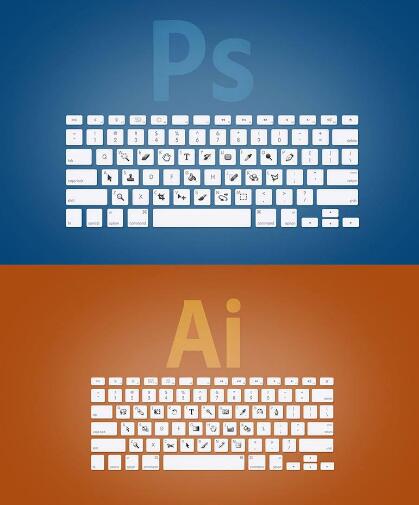 ps和ai的区别在哪 ps和ai怎
ps和ai的区别在哪 ps和ai怎 衡水ps培训机构哪家教的好
衡水ps培训机构哪家教的好 除了PS软件工具外 美工设
除了PS软件工具外 美工设 西安高新区哪有photoshop培
西安高新区哪有photoshop培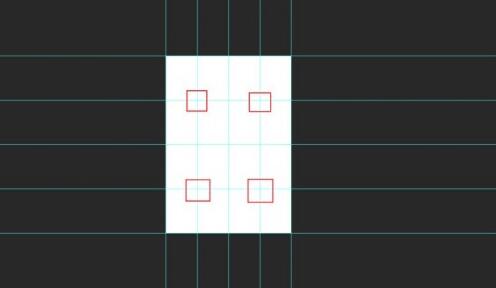 【ps实例教程】你所知道的
【ps实例教程】你所知道的 零基础学好Photoshop靠一朝
零基础学好Photoshop靠一朝 零基础快速学好ps软件四部
零基础快速学好ps软件四部 【唐山ps培训班】唐山哪里
【唐山ps培训班】唐山哪里 【西安ps培训班】西安哪里
【西安ps培训班】西安哪里 【天津ps培训班】天津哪里
【天津ps培训班】天津哪里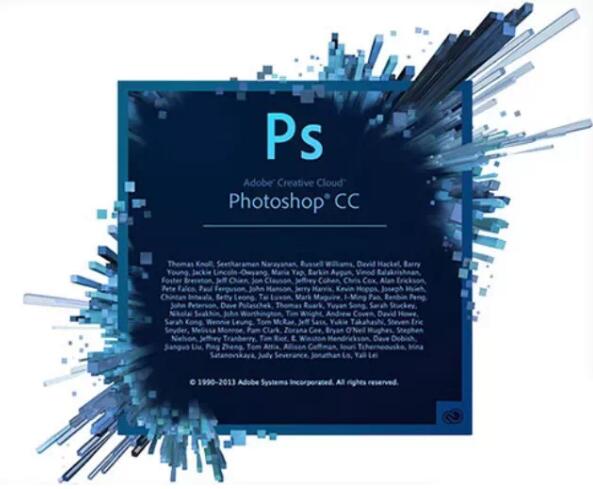 怎么快速高效的学习Photoshop?
怎么快速高效的学习Photoshop?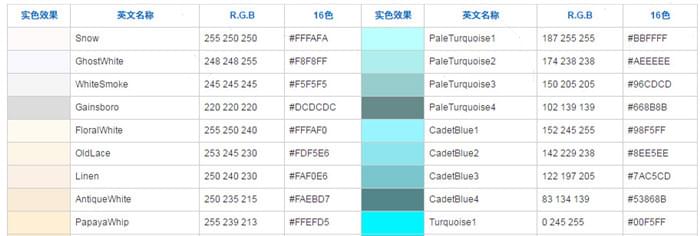 三原色配色表-给你一个视觉的冲
三原色配色表-给你一个视觉的冲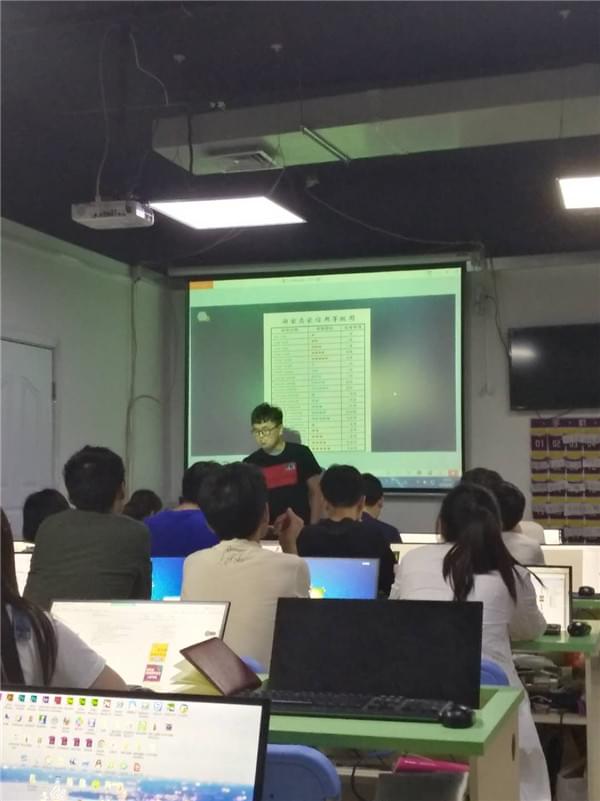 郑州ps培训班里有大神 看修图的技
郑州ps培训班里有大神 看修图的技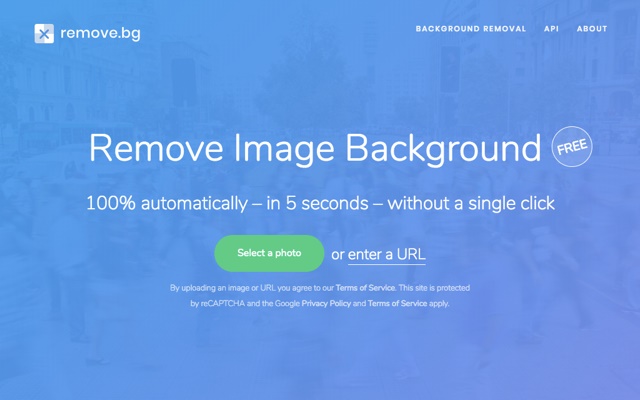 remove.bg自动抠图神器真的很强大吗
remove.bg自动抠图神器真的很强大吗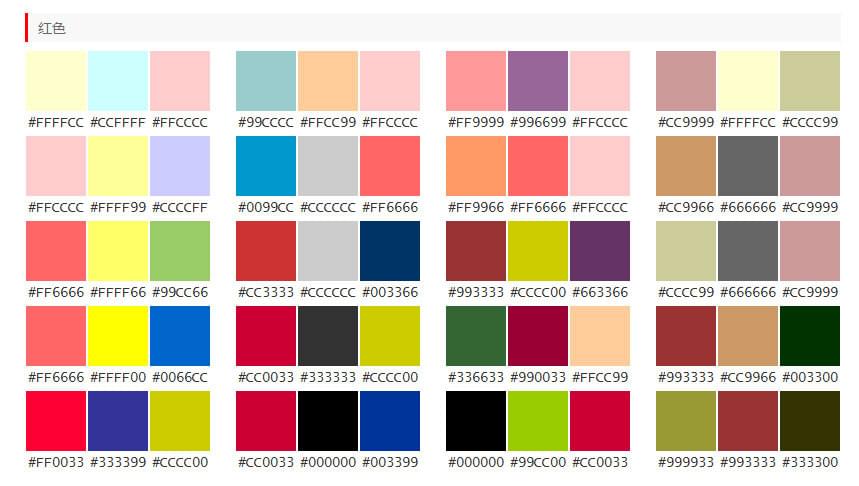 颜色搭配图-设计师常用的配色方
颜色搭配图-设计师常用的配色方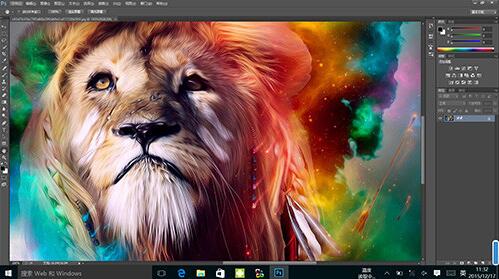 ps难学吗 ps到底有多难
ps难学吗 ps到底有多难